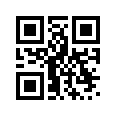Как сканировать через браузер
У некоторых многофункциональных устройств, производители предоставляют программное обеспечение, благодаря которому можно нажав на кнопку «Сканировать», документ попадает в определенную папку или сетевой ресурс, а далее сотрудник легко по сети может получить данный документ. Но не все устройства имеют такие функции, по этому, в данном видео рассмотрим программу, позволяющую выполнять удаленное сканирование, т.е. по сети. Не требующее физического присутствия за компьютером, к которому подключен сканер или многофункциональное устройство, чтобы не мешать работающему сотруднику.
А воспользуемся мы программой TWAIN Web, которую можно скачать с официального сайта разработчиков http://unit6.ru/twain-web. Основными достоинствами данной программы является то, что она совершенно бесплатная и удобна в пользовании, так как требует установки только серверной части на компьютер, к которому подключено сканирующее устройство.
Скачиваем программу и запускаем установщик (Расширенные настройки \ Путь оставляем прежним \ Указываем порт). По умолчанию указывается 80 порт, но я не советую его указывать, так как данный порт может быть уже занят Skype-ом или веб-сервером. Если точно знаете, что ни веб-сервер ни Skype не будут устанавливаться на этой машине, то можете оставить 80 порт по умолчанию. Я же укажу 81.
Загружается страница с веб-интерфейсом для сканирования. На что нам стоит обратить внимание, это на адрес http://127.0.0.1:81/TWAIN@Web. Собственно на адрес данной страницы мы и будем стучаться с других компьютеров, чтобы выполнить сканирование. Точнее подправив IP адрес компьютера, на котором запущена программа. Здесь у нас указан адрес 127.0.0.1, это адрес локальной машины, то есть сейчас мы зашли сами на себя.
Так же нам понадобится создать правило в брандмауэре Windows, или в стороннем файерволе, если вы не используете стандартный брандмауэр Windows. (Пуск \ Панель управления \ Брандмауэр Windows \ Дополнительные параметры \ Правила для входящих подключений \ Создать правило \ Для программы или порта \ TCP 81 \ Разрешить подключение \ Для всех профилей)
Теперь попробуем отсканировать документ с клиентского компьютера, для этого в адресной строке вводим http://192.168.0.4:81/TWAIN@Web (192.168.0.4 – IP адрес сервера сканирования). Веб интерфейс отобразился, а значит, на сервере служба запущена и брандмауэр нас пропустил.
— выбор сканера — тут обычно присутствует 2 устройства, это TWAIN драйвер поставляемый производителем оборудования и WIA драйвер. Лично у меня получалось сканировать только через WIA, по этому, его и выбираем. При переключении можно увидеть какой диапазон разрешения поддерживается, как вы видите, TWAIN драйвер выдает какие-то нереальные цифры, а WIA похожие на правду;
— имя и номер;
— разрешение DPI — обычно достаточно 150, чтобы и файл получился не большой и все можно было разглядеть;
— цвет, тип выходного файла и формат бумаги.
Далее жмем «Сканировать» и после сканирования появляется сообщение, куда сохранить данный файл.
Если вы хотите отсканировать несколько документов подряд, то есть пункт «Пакетное сканирование». Здесь следует указать количество сканированных документов и задержку между сканированием, т.е. время, которое потребуется для замены листа на сканере в секундах. Данная задержка так же выполняется при первом сканировании, чтобы вы успели дойти до сканера и положить туда документ.
Но здесь есть свои тонкости, можно указать сканирование документов с сохранением в отдельные jpeg файлы. Но, в internet explorer каждый раз будет выполняться запрос, сохранить файл или открыть, по этому, все равно придется каждый раз подходить к компьютеру, чтобы выбрать действие. В данной ситуации можно сохранить документы в pdf файл, тогда только по окончании сканирования всех документов появится запрос на сохранение документа.
Если же вам нужно сканировать каждый лист в отдельный jpeg файл, то можно воспользоваться браузером Google Chrome, в нем документы автоматически сохраняются в указанной папке, без запроса. Да и вообще, в Chrome все работает более адекватно, как вы видели в Internet Explorer, не сработало название файла и нумерация, а здесь все отлично. Еще стоит учесть, что нумерация файлов будет продолжаться с последнего сканирования, даже когда вы неделю не сканировали.
Теперь, мы можем просто создать ярлык на рабочем столе у пользователя на данную страницу, а если у вас сеть с доменом, при помощи групповой политики можно раскидать данный ярлык на все компьютеры за считанные минуты!
Таким образом, можно выполнять сканирование даже с таких устройств как телефоны и планшеты, единственное условие, чтобы они находились в одной сети, а далее все так же через браузер.
Если со временем потребуется изменить порт, на котором работает серверная часть программы, то его можно изменить в любой момент (Пуск \ Программы \ TWAIN@Web \ Конфигурация)
Так же желательно указать автоматический перезапуск службы сканирования, при сбоях (Пуск \ Панель управления \ Администрирование \ Службы \ TWAIN@Web \ Тип запуска: автоматически \ Восстановление: на все сбои – перезапуск службы)
И если у вас возник какой-то вопрос или предложение, обращайтесь к разработчикам, они приветствую подобные инициативы!
Как отсканировать QR-код на компьютере?
QR-код — один из разновидностей штрихкодов, используемый не только в торговле, но и в качестве носителя закодированной текстовой информации. Чаще всего QR-код содержит веб-ссылку, ведущую на информационную статью или мобильное приложение (например, на Google Play или App Store).
Для считывания QR-кодов, как правило, используется смартфон или планшет с камерой. Все уже давно привыкли сканировать такие коды при помощи телефона, используя для этого специальные мобильные приложения (или стандартное приложение «Камера»).
Но как быть, если под рукой нет смартфона, а есть только стационарный компьютер или ноутбук? Есть несколько решений — использовать программу для считывания QR-кодов, расширение для браузера или специализированный веб-сервис.
QR Code Desktop Reader & Generator
QR Code Desktop Reader & Generator — самая известная программа для компьютеров, позволяющая не только считывать, но и генерировать собственные QR-коды. Последняя функция нас не интересует, потому рассмотрим только модуль сканирования.
Утилита QR Code Desktop Reader & Generator предлагает сразу 4 способа считывания, обеспечивая пользователя возможностью работы с QR-кодами в самых различных ситуациях:
Использование расширений для браузеров
Разработчики расширений для браузеров также не оставили без внимания вопрос сканирования и генерации QR-кодов.
Одно из таких расширений — QR Code. Создано оно для браузера Google Chrome, но работает на любом другом веб-обозревателе на движке Chromium (это и Opera, и Яндекс.Браузер):
Пользователи браузера Mozilla Firefox также имеют возможность установки расширений для считывания QR-кодов (ни один плагин от Chrome в Firefox не работает). Одно из таких — «Context QR». Мы решили рассмотреть именно это расширение по той причине, что оно отличается от всех остальных принципом работы. Сейчас все станет понятно:
«QR Code» и «Context QR» — не единственные расширения, позволяющие сканировать QR-коды. Вот несколько альтернативных вариантов для Google Chrome, Opera и Яндекс.Браузера:
Пара вариантов для браузера Mozilla Firefox:
Онлайн-сканнеры QR-кодов (веб-сервисы для распознавания QR-кодов)
Если же требуется распознать QR-код с бумажного носителя (упаковки товара, например), используя для сканирования веб-камеру,можно воспользоваться сервисом WebQR :
Остались вопросы, предложения или замечания? Свяжитесь с нами и задайте вопрос.
Сканер QR-кода в Яндекс Браузере
Сканер QR-кода в Яндекс Браузере – удобный инструмент, который помогает считывать уникальные двумерные штрих коды. В них может быть зашифрована любая информация (адреса страниц, произвольный текст, сведения о товаре или услуге).
Что такое QR код
Это двухмерный штрих-код (еще одно название бар-код). По сути, это набор квадратов черного цвета. Они в определенном порядке расположены на белой сетке в соответствии с кодом. Предназначен для быстрого прочтения и расшифровки с помощью камер смартфонов и других устройств. Таким образом можно зашифровать любую информацию.
Возник QR код в 1994 году. Такой способ шифрования впервые предложили работники японской компании Denso-Wave.
В таком коде можно спрятать любые данные, которые будут состоять из цифр, символов и спецсимволов. Кодируют URL-адреса, телефонов, контакты, визитные карточки, наименование и характеристики товаров.
Один QR код может содержать до:
Чтобы работать с информацией, закодированной подобным образом, необходимо специальное приложение. Современные гаджеты практически все поддерживают использование подобных программ. Появилось много браузеров, которые предлагают функцию сканера по умолчанию.
Встроенный сканер в Яндекс Браузере
Существует много сканеров для чтения штрих-кодов в виде отдельных приложений от сторонних производителей, но встроенный инструмент в Яндекс Браузере намного удобнее. С его помощью получится быстро в режиме онлайн прочитать закодированную информацию.
Пользоваться возможностями сканера штрих-кодов просто. Первоначально нужно проверить версию браузера. Самый простой способ посмотреть по иконке. Встроенный сканер в веб-обозревателе с пиктограммой в виде русской буквы «Я».
В последних версиях браузера с пиктограммой «Y» также появился встроенный сканер также.
Как открыть сканер в браузере на Андроид через умную строку
Чтобы воспользоваться встроенным сервисом по сканированию кодов, выполняют следующую последовательность действий:
В окне появится название сайта или закодированная информация и варианты действий с полученными данными. Если в штрих-коде скрыт адрес сайта, то браузер предложит перейти по ссылке. Если зашифрована информация о товаре и услуге, то можно отправить ее в поисковую строку, чтобы более подробно прочитать о них на различных ресурсах.
Использование списка сервисов для работы со сканером
Есть еще один способ, который помогает запустить сканер в Яндекс Браузере.
Возможные проблемы
Единственной проблемой, с которой человек может встретиться при сканировании, это слишком маленький штрих-код. Если картинка очень маленьких размеров, не каждая камера сможет сконцентрироваться на изображении и расшифровать закодированную информацию.
Проблемы с прочтением могут возникнуть, если QR-код имеет повреждения и дефекты на цифрах.
Сканер QR-кодов – это удобная встроенная функция, с помощью которой легко платить за коммунальные услуги, проезд в общественном транспорте, сканировать чеки и любую информацию. Теперь не нужно устанавливать отдельное приложение. Достаточно скачать версию Яндекс Браузера с встроенным сканером, чтобы быстро и легко раскодировать любые штрих-коды.
Сетевой сканер своими руками или сканирование по сети

Переходим непосредственно к настройкам.
Скачиваем саму программу по этой ссылке. Распаковываем архив и запускаем установку. Нажимаем далее пока не дойдём до выбора параметров программы.
Вводите № порта (оставлять 80й не рекомендую, его используют и скайп и другие программы, можно использовать 88й). В зависимости от вашей модели сканера или МФУ необходимо выбрать тип драйвера. Я рекомендую оставить WIA, но если не заработает, то просто переустановите программу и выберите в настройках TWAIN. Нажимаем ОК и программа установится. Далее нас ждёт приветственное окно и рекомендация в которой есть ошибка!
Слэш (косую черту) в конце адресной строки нужно ставить на всех ОС кроме Windows 10. В Windows 10 при использовании в конце адреса слэша вы получите ошибку (проверено в браузерах: Chrome, IE, Edge, Firefox, Opera). При установке программа сама создаст правило для порта, который вы указали в настройках в вашем брандмауэре, но если вы не сможете подключиться к этому ПК через браузер, то создайте правило вручную.
Настройка правила в брандмауэре Windows.
Для этого зайдите в Панель управления — Брандмауэр Windows — Дополнительные параметры — Правила входящих подключений — Создать правило — Для порта. Укажите свой номер порта (вы задали его при установке twain@web) и выберите разрешить, нажмите ОК. Правило готово.
Теперь перейдём непосредственно к самому сканированию. Для начала убедитесь, что сканер (МФУ) включён и подключен к компьютеру, а компьютер доступен в сети. На компьютере с которого хотите сканировать запустите браузер (рекомендую Google Chrome, т.к. он сразу и сохраняет результат сканирования). В адресной строке наберите: http://127.0.0.1:88/TWAIN@Web/ (где: 127.0.0.1 — IP-адрес компьютера, к которому подключен сканер, 88 — порт). Вы попадёте на страницу управления сканером. 
PS: Для того, чтобы каждый раз не вводить в строку адреса путь к сканеру просто добавьте эту страницу в закладки вашего браузера.
Добавить комментарий Отменить ответ
Для отправки комментария вам необходимо авторизоваться.
Как отсканировать документы телефоном: 8 способов для Android и iOS
Нужно срочно отправить копию договора или третью страничку паспорта, а сканера нет? Ну и не надо – первоклассные сканы, которые устроят бухгалтерию (а это непросто!), можно делать прямо с телефона.
Редактирование фото вручную (любой телефон)
Откройте камеру мобильного телефона и наведите ее на документ. Постарайтесь держать руки параллельно поверхности, на которой лежит бумага, чтобы не были видны тени и заломы. Если в кадр попадет стол или другой фон – не беда: потом отредактируете фото так, чтобы не было видно лишнего.
Заходите во встроенный редактор фото (такой есть на любом современном смартфоне). Скорее всего, там будут такие настройки: выдержка, светлые участки, тени, контраст, яркость, точка черного, насыщенность, резкость. На некоторых телефонах нет выдержки, но это не проблема, а еще параметры иногда имеют другие названия. Например, не «тени», а «темные участки», не «экспозиция», а «световой баланс», не «контраст», а «контрастность». Сути это не меняет.
Можете методом тыка потянуть разные настройки и посмотреть, как меняется фото. Вот какие настройки выбрали мы для этого фото:
В зависимости от того, в каком освещении снято фото, вам может понадобиться увеличение резкости или понижение теплоты, чтобы документ был четким и не казался серым.
Повторили весь процесс на видео, чтобы вы могли посмотреть, как постепенно меняется фотография. На все про все потребовалось 54 секунды.
Вот что в итоге получилось:
Google Диск (Android)
Если вы используете телефон на Android и по каким-то причинам не готовы вручную редактировать фото, пора скачать приложение Google Диск.
Нажмите на крестик в правом нижнем углу экрана – кнопку «Добавить». Выберите «Сканировать» и сделайте фото документа.
Если в объектив попал фон, нажмите на значок «Кадрировать». Если все в порядке, нажмите «Готово».
Нужно отсканировать не одну, а несколько страниц сразу? Тогда после сканирования следующего фото выберите пункт «Сканировать страницу еще раз».
Заметки на iPhone (iOS)
Чтобы программно отсканировать документ на iPhone, откройте стандартное приложение «Заметки». Создайте новую заметку или зайдите в существующую.
Кликните на иконку камеры над клавиатурой и выберите «Отсканировать документы». Наведите камеру на документ и сделайте фото. Снимок будет обработан автоматически. Кадрируйте фото, если необходимо, и нажмите «Оставить». Фотография попадет в заметку, откуда вы сможете ее сохранить.
Весь процесс занял 20 секунд:
А вот итоговый результат:
iScanner (Android и iOS)
Это платное приложение. 1 неделя подписки на него обойдется вам в 269 руб., 1 месяц – в 399 руб. Мы воспользовались бесплатной пробной подпиской на 3 дня.
Чтобы отсканировать в нем документ, достаточно открыть приложение и нажать на фиолетовый кружок со знаком плюс, размещенный в нижней части экрана. Далее – «Камера». Когда откроется камера, нужно навести объектив на документ и подождать: приложение автоматически сделает снимок и обработает фото. Если это необходимо, вы сможете дополнительно обработать скан в приложении, кадрировать его и сохранить в формате PDF или JPG.
Приложение также предлагает сохранить документ в формате TXT, но эта опция подходит не всем документам: нашу инструкцию программа расшифровать не смогла.
FineReader (Android и iOS)
Премиум-подписка на это приложение стоит 399 руб. в месяц, однако первые пять документов можно обработать бесплатно. Чтобы это сделать, откройте приложение и нажмите на значок камеры в правом нижнем углу экрана. Затем наведите телефон на документ и немного подождите: приложение сделает фото автоматически. Если результат вас устроит, нажмите «Использовать» – «Готово».
Будьте аккуратны: эта реактивная программа делает снимок еще до того, как вы успеете адекватно навести объектив на документ. Если вы не готовы платить за подписку, потерять одну из бесплатных попыток будет обидно.
FineReader недостаточно хорошо справляется с удалением заломов с документа: там, где они были, после обработки остались черные точки. Только часть из них удалось удалить вручную прямо в программе
Microsoft Lens (Android и iOS)
Это бесплатное и простое приложение. Чтобы сделать скан с его помощью, наведите камеру на документ и сделайте фото. Приложение автоматически определит границы документа и вырежет его из фона. Далее вы можете самостоятельно наложить фильтры на документ, которые, впрочем, не дают толкового результата. Вот что получилось у нас:
Эта программа, по сути, не «сканирует» документ, а просто фотографирует его и повышает резкость
CamScanner (Android и iOS)
Это приложение тоже не бесплатно. Неделя подписки на него стоит 299 руб., месяц – 799 руб. Даже несмотря на активацию платной пробной подписки приложение постоянно показывает яркие раздражающие поп-апы.
Чтобы сделать скан через эту программу, нажмите на голубой кружок со знаком камеры внизу экрана, наведите камеру на документ и сделайте фото. Обратите внимание: над кнопкой «затвора» здесь тоже есть горизонтальное меню, в котором можно выбрать тип вашего документа.
«Одиночный режим» – для сканирования 1 страницы. «Пакетный режим» – для сканирования многостраничного документа. «Книга» – для сканирования разворота и автоматического разделения его на страницы.
Из всех платных программ CamScanner показала худший результат
Adobe Scan (Android и iOS)
Сканировать документы здесь можно бесплатно. Для этого необходимо открыть приложение, выбрать вкладку «Документ» в горизонтальном меню, навести телефон на документ и сделать фото. Далее программа автоматически «найдет» лист, вырежет его из фона и обработает. Вам останется только сохранить результат.
Результат обработки документа в этой программе кажется самым удачным: она не только убрала тени, но и выровняла строки
Несколько советов
В Google и «Яндексе», соцсетях, рассылках, на видеоплатформах, у блогеров